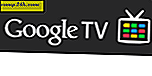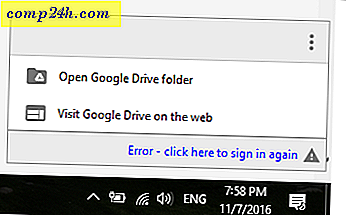Kuinka hallita tiedostoja Nexus 7: lla tietokoneellasi
Google Nexus 7 on loistava tabletti, mutta mitä teet, kun haluat lisätä tai poistaa tiedostoja suoraan? Tabletti sisältää kaksi tilaa, tässä on mitä he tekevät.
Liitä ensin tabletti tietokoneeseen USB-kaapelilla. Sitten Nexus 7 -näytössä voit muuttaa tilat, pyyhkäistä sormesi tablet-laitteen näytön vasemmassa yläkulmassa. Valikossa näkyy yhteystapa, jota tablet-laite käyttää tällä hetkellä.

Napauta sitä ja siirryt näytölle, jossa voit helposti valita käytettävän tilan.

Useimmissa tapauksissa medialaite (MTP) tulee olla kunnossa, eikä sinun tarvitse olla ongelma, joka siirtää haluamasi tiedostot. Näet Nexus 7: n Windowsin Resurssienhallinnassa ja voit siirtää tiedostoja siihen samalla tavalla kuin muulla siirrettävällä asemalla.

Jos tiedostoja ei ole oletuksena tuettu, saat seuraavan varoituksen. Voit helposti ohittaa sen ohitse, ja olen yhtä varma, että löydät kyseisen soittimen sopivan soittimen Play-kauppaan. Se tarkoittaa vain, että tabletti ei voi lukea tiedostoa oletuksena.

Tässä tilassa näytetään useimmat kansiot tablet-laitteessa ja ne voivat käyttää sitä tarvitsemasi.

Jos valitset kameran (PTP) tilan, sinulla on vain pääsy näihin kansioihin. Nexus 7 liitetään tietokoneeseen kamerana. Muista, että voit käyttää Nexus 7-kameraa itsenäisesti.

Jos olet Mac-käyttäjä, voit käyttää aina Android-tiedostonsiirtoa, jota saat täältä. Sinun on asetettava tabletti Media Device (MTP) -tilaa varten.